
Schrijf dvd/cd -fout – Kon geen einde van de schijf-fout uitvoeren
Schrijf dvd/cd -fout – Kon geen einde van de schijf-fout uitvoeren

“Kon geen einde van de schijf-fout uitvoeren” is een foutmelding die verschijnt op versies van NERO ((Software voor het branden van dvd's/cd's), wanneer we gegevens willen kopiëren naar a Dvd/cd.
Als je gaat terugkeren NERO aan alle kanten en je zult meer testen versie, zult u merken dat de fout blijft bestaan en als u er uiteindelijk voor kiest om Windows DVD/CD Burner te gebruiken (standaardtool van Windows 7 En Windows XP – Windows Explorer ((Schrijf deze bestanden naar CD)), is de kans klein dat het schrijven van gegevens naar de dvd met succes zal worden voltooid. Door mij getest.
Voor degenen die gebruiken Windows 7, Fout bij het schrijven van dvd'skan om verschillende redenen verschijnen:
1. Allereerst fysieke problemen van de optische eenheid. DVD/CD-RW-defect. (het probleem kan onafhankelijk zijn van het gebruikte besturingssysteem, en de oplossing ligt in het vervangen van de optische eenheid. La laptopUrls Toshiba het verandert heel gemakkelijk. Een schroef wordt losgedraaid en vervolgens uitgetrokken optische schijf buiten.)
2. DMA-modus (Direct Memory Access) is Uit. Het uitschakelen van DMA verhoogt de schrijf-/leestijd op het optische station aanzienlijk, en vaak is dit de hoofdoorzaak “Kon geen einde van de schijf-fout uitvoeren“.
INSCHAKELEN DMA (Direct Memory Access) in Windows 7.
A. Klik met de rechtermuisknop op computer > Beheren
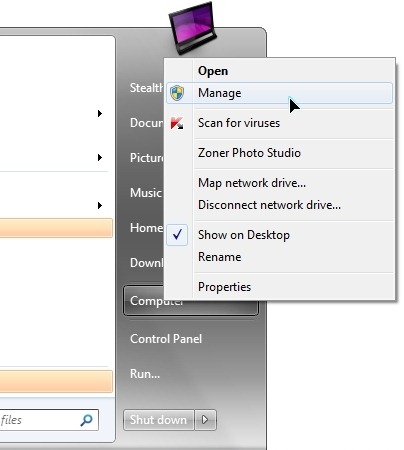
B. Apparaatbeheer > IDE ATA/ATAPI-controllers > Geïdentificeerd door het ATA-kanaal (ATA-kanaal) al DVD/CD-RW optische stations en klik er met de rechtermuisknop op > Eigenschappen.
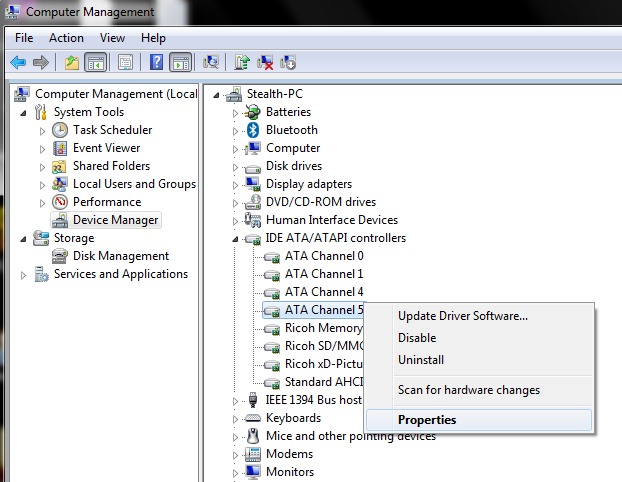
ATA-kanaal 5 in mijn geval.
C. In ATA-kanaaleigenschappen > Geavanceerde instellingen bifam la “Apparaateigenschappen” > Schakel DMA in & OK.
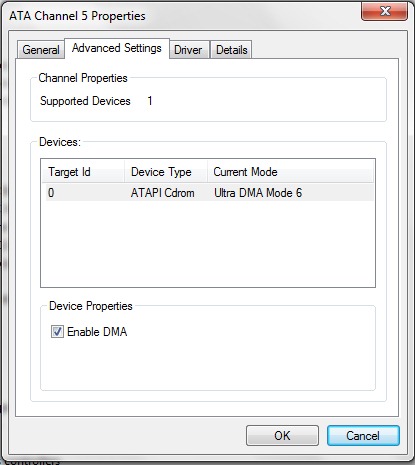
Na DMA inschakelenhervat het dvd-schrijfproces.
3. Firmware-DVDRAM bijwerken.
Este foarte posibil daca aveti o unitate optica mai veche (2-3 ani), firmware(de commando- en besturingssoftware van de eenheid) die updates heeft ondergaan met de lancering van de nieuwe besturingssystemen.
Het wordt aanbevolen om het exacte model van het optische station te identificeren en op de website van de fabrikant te zoeken of er firmware-updates voor dat model zijn.
Hoe kunnen we het DVDRAM-model achterhalen.
Ofwel van “Computerbeheer” > “Apparaatbeheer” > “DVD/CD-ROM-stuurprogramma“…
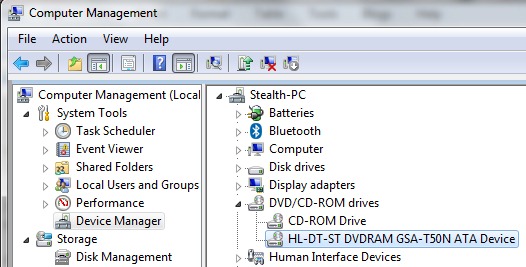
… of klik met de rechtermuisknop op DVD-station in “Computer” > Eigenschappen.
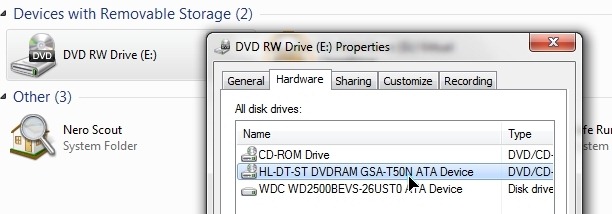
HL-DT-ST DVDRAM GSA-T50N ATA – het model van het optische station uit de bovenstaande schermafbeeldingen.
Op de meeste modellen van laptopSites Toshiba uit de serie Satelliet A200 En A300 het zijn ook optische DVDRAM-stations.
Firmware-update HL-DT-ST DVDRAM GSA-T50N downloaden ((RP07).
Downloaden > Extract > LOOP GSA-T50N_RR07.exe (dubbelklik) > Klik op de knop “UPDATE”.
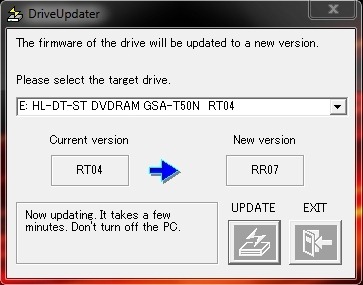
Wacht tot het firmware-updateproces is voltooid en klik vervolgens op “HERSTART” Om de computer opnieuw op te starten.
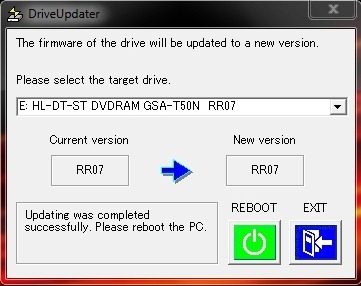
Het bovenstaande zou de belangrijkste oorzaak zijn gegevensschrijf- en leesfouten op dvd/cd-uri (Kon geen einde van de schijf-fout uitvoeren), maar er zijn ook situaties waarin slechte kwaliteit of fysieke schade van schijven (schrapenmarkervlekken of andere substanties op het schrijfoppervlak van de schijf) om het lees-/schrijfproces op schijven te voorkomen.
Schrijf dvd/cd -fout – Kon geen einde van de schijf-fout uitvoeren
Wat is nieuw
Over Stealth L.P.
Oprichter en redacteur Stealth Settings, din 2006 pana in prezent. Experienta pe sistemele de operare Linux (in special CentOS), Mac OS X , Windows XP > Windows 10 SI WordPress (CMS).
Bekijk alle berichten van Stealth L.P.Mogelijk bent u ook geïnteresseerd in...


2 gedachten over “Schrijf dvd/cd -fout – Kon geen einde van de schijf-fout uitvoeren”